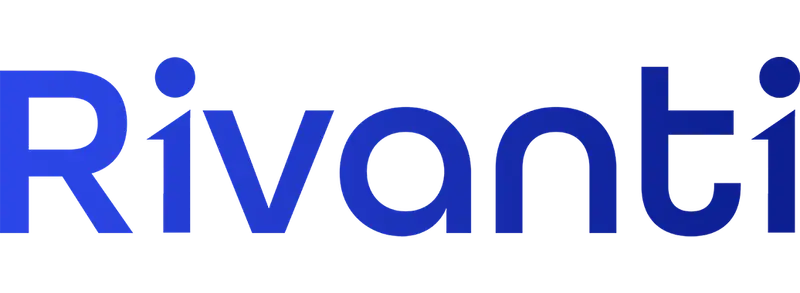E-ticaret işletmeleri için güvenlik, müşteri güvenini kazanmak ve iş operasyonlarını sürdürebilmek için kritik bir öneme sahiptir. Shopify, güvenli bir e-ticaret deneyimi sunmak amacıyla kullanıcılarına kapsamlı bir güvenlik altyapısı sağlar. Bu blog yazısında, Shopify mağazanızda güvenlik ayarlarını nasıl optimize edebileceğinizi ve SSL sertifikasını etkinleştirmek için hangi adımları izlemeniz gerektiğini detaylıca ele alacağız.
Shopify Güvenlik Özellikleri
Shopify, tüm planlarında yerleşik güvenlik önlemleri sunar. İşte bu özelliklerin detayları:
- PCI DSS Uyumluluğu
Shopify, PCI DSS (Payment Card Industry Data Security Standard) uyumluluğunu otomatik olarak sağlar. Bu, mağazanızın kredi kartı ödemelerini güvenli bir şekilde işleyebileceği anlamına gelir. Shopify kullanıcılarının bu uyumluluğu sağlamak için ek bir işlem yapmasına gerek yoktur. - Veri Şifreleme
Shopify, hem aktarım sırasında hem de depolama sırasında müşteri verilerini şifreler. Bu, müşteri bilgilerini yetkisiz erişimden korur. - DDoS Koruması
Shopify, olası DDoS (Distributed Denial of Service) saldırılarına karşı güçlü bir koruma sunar. Bu, mağazanızın yüksek trafik yüklerinden etkilenmemesini sağlar. - İki Adımlı Doğrulama (2FA)
Hesabınıza yetkisiz erişimi önlemek için iki adımlı doğrulama özelliğini etkinleştirebilirsiniz.
SSL Sertifikası Nedir ve Neden Önemlidir?
SSL (Secure Sockets Layer) sertifikası, müşteri ile web sitesi arasında paylaşılan bilgilerin şifrelenmesini sağlayan bir güvenlik teknolojisidir. Shopify, tüm mağazalar için ücretsiz bir SSL sertifikası sunar. İşte SSL’nin avantajları:
- Müşteri Güveni: Müşteriler, URL’de “https” ve bir kilit simgesi gördüğünde kendilerini güvende hisseder.
- SEO Avantajı: Google, SSL sertifikası olan web sitelerini sıralamada önceliklendirir.
- Veri Güvenliği: Müşterilerinizin kişisel ve finansal bilgilerini korur.
Shopify’da SSL Sertifikası Nasıl Etkinleştirilir?
SSL sertifikasını Shopify mağazanızda etkinleştirmek için şu adımları izleyebilirsiniz:
- Alan Adınızı Shopify’a Bağlayın
- Eğer Shopify üzerinden satın aldığınız bir alan adını kullanıyorsanız, SSL otomatik olarak etkinleştirilir.
- Kendi alan adınızı kullanıyorsanız, alan adınızı Shopify’a yönlendirdiğinizden emin olun.
- SSL Sertifikasını Kontrol Edin
- Shopify yönetim paneline giriş yapın.
- Ayarlar > Alan Adları (Domains) sekmesine gidin.
- Bağlı alan adlarının yanında “SSL Active” yazısını kontrol edin. Eğer bu ibareyi görmüyorsanız, SSL sertifikası henüz etkinleşmemiştir.
- DNS Ayarlarını Doğrulayın
- Alan adınızı Shopify’a yönlendirdiğinizde DNS kayıtlarınızın doğru yapılandırıldığından emin olun. Shopify tarafından önerilen DNS ayarları:
- A Kaydı (A Record): 23.227.38.65
- CNAME: shops.myshopify.com
- Alan adınızı Shopify’a yönlendirdiğinizde DNS kayıtlarınızın doğru yapılandırıldığından emin olun. Shopify tarafından önerilen DNS ayarları:
- SSL Sertifikasının Etkinleşmesini Bekleyin
- SSL sertifikasının etkinleşmesi genellikle 48 saate kadar sürebilir. Bu süre zarfında herhangi bir müdahalede bulunmanıza gerek yoktur.
- Mağaza URL’sini Doğrulayın
- Tarayıcınızda mağaza URL’nizi “https” ile başlayacak şekilde kontrol edin.
Shopify Güvenliğini Artırmak İçin Ek Adımlar
- İki Adımlı Doğrulama (2FA)
Shopify hesabınıza giriş yaparken iki faktörlü doğrulamayı etkinleştirin:- Adım 1: Shopify hesabınıza giriş yapın.
- Adım 2: Ayarlar > Kullanıcılar ve İzinler (Users and Permissions) sekmesine gidin.
- Adım 3: İki adımlı doğrulamayı etkinleştirmek için yönergeleri izleyin.
- Güçlü Parola Politikası
Hesaplarınız için güçlü ve benzersiz parolalar kullanın. Shopify, kullanıcılar için otomatik parola güvenliği kontrolleri sunar. - Uygulamaları Dikkatle Seçin
Mağazanıza ekleyeceğiniz uygulamaların güvenilir ve Shopify App Store’dan indirilebilir olmasına dikkat edin. Üçüncü taraf uygulamaları, mağazanızın güvenliğini riske atabilir. - Yedekleme ve İzleme Araçları
Shopify mağazanızın yedeklerini düzenli olarak alın ve güvenlik açıklarını tespit etmek için izleme araçları kullanın.